
时间:2021-03-04 23:15:22 来源:www.win10xitong.com 作者:win10
今天小编的电脑就发生了win10系统电脑待机后自动关机的问题,并且绝大部分的网友都不知道该怎么处理win10系统电脑待机后自动关机的问题。那这次我们可不可以自己学着解决一下win10系统电脑待机后自动关机的问题呢?这当然是可以的并且其实很简单的。其实可以来看看小编是怎么处理的:1、有可能是待机状态和电脑的快速启动功能造成了冲突,小编这里建议可以关闭快速启动功能。打开设置界面,然后点击"系统"。2、接着点击页面左侧的"电源和睡眠",然后点击右侧的"其他电源设置"就完美处理了。win10系统电脑待机后自动关机的问题到底该怎么弄,我们下面一起就起来看看它的修复举措。
小编推荐系统下载:萝卜家园Win10专业版
1.有可能待机状态与电脑的快速启动功能冲突。边肖建议可以关闭快速启动功能。打开设置界面,然后点击“系统”。
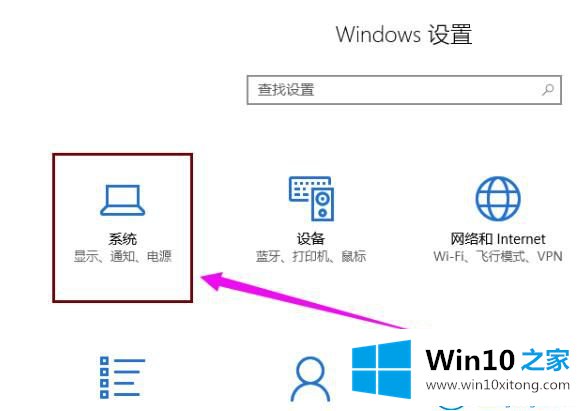
2.然后单击页面左侧的“电源和睡眠”,然后单击右侧的“其他电源设置”。
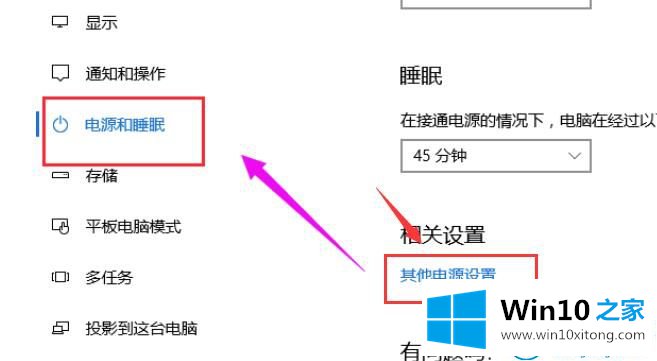
3.然后单击“选择电源按钮的功能”。
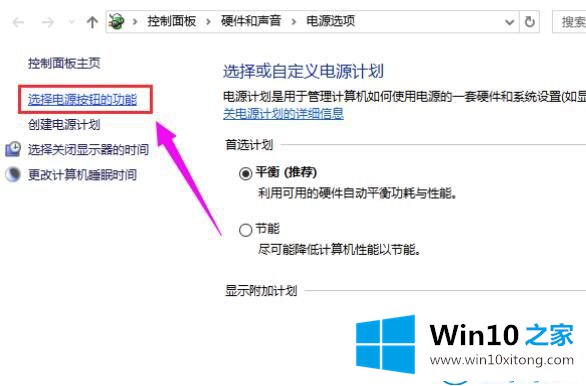
4.然后单击“更改当前不可用的设置”。
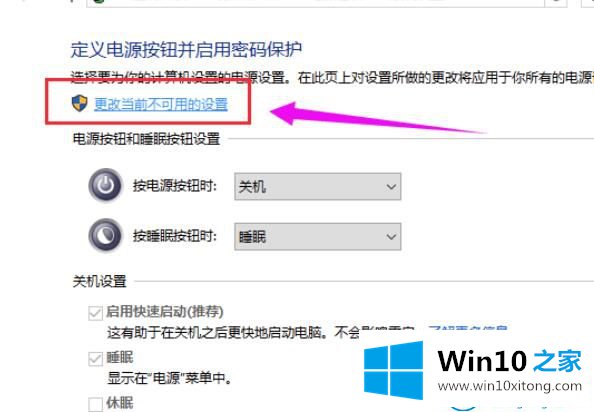
5.然后取消选中下面的“启用快速启动”,并单击“保存更改”。
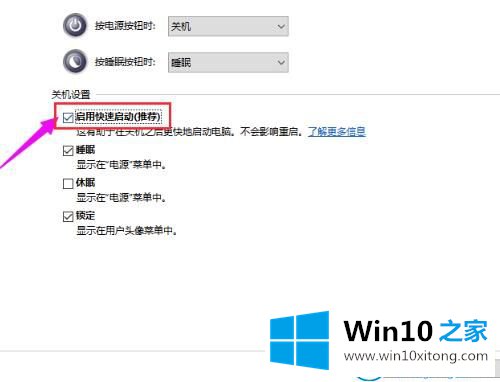
这是如何解决Win10系统电脑待机后自动关机的操作步骤。
关于win10系统电脑待机后自动关机的修复举措就和大家介绍到这里了额,通过上面小编介绍的方法很简单的操作一下,即可解决这个问题。